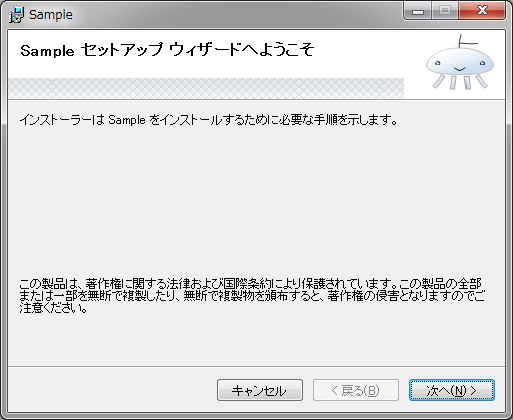
|
| インストーラーに表示されるイメージは変更することができます。アプリケーションに合わせてお好みのイメージに変更してください。 |
| バナーイメージの用意 |
|---|
まず始めにバナーイメージを用意します。
|

|
| バナーイメージの追加 |
| セットアッププロジェクトの「ファイルシステム」を表示します。 |

|
| 用意したバナーイメージをアプリケーションフォルダに追加します。 |
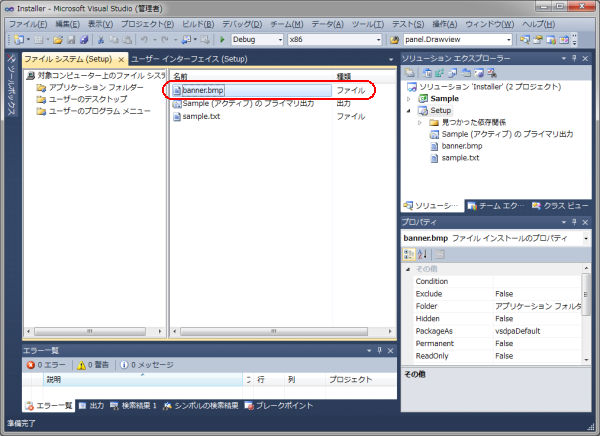
|
| バナーイメージの変更 |
| セットアッププロジェクトの「ユーザーインターフェイス」を表示します。 |
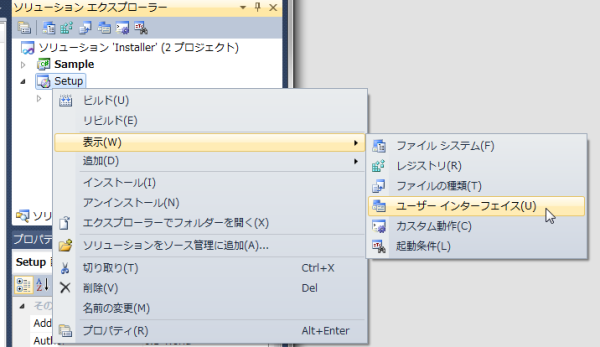
|
| バナーを設定したい画面を選択して「BannerBitmap」プロパティに先ほど追加したバナーイメージを指定します。 |
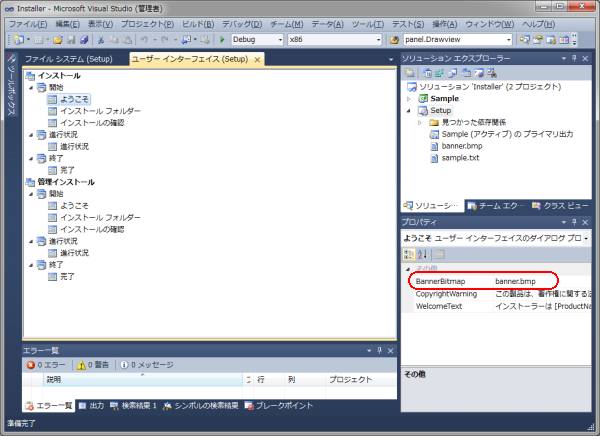
|
|
|||||||||||||||||||||||||||||||||||||||||||||||||||||||||||||||||
|
|
||||||||||||||||||||||||||||||||||||||||||||||||||||||||||||||||










